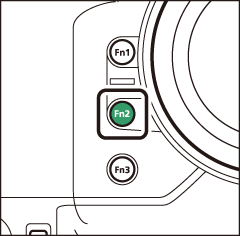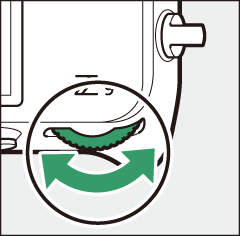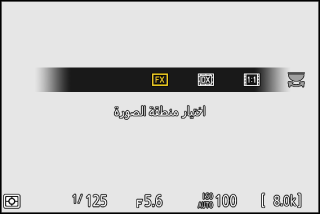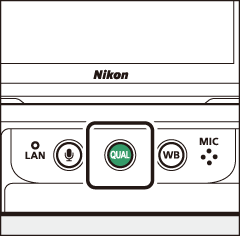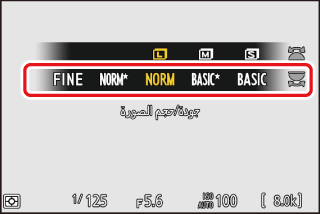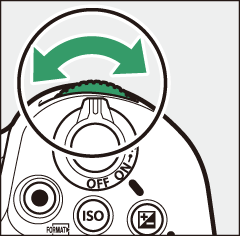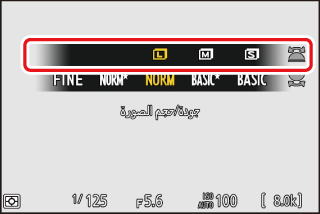خيارات تسجيل الصورة (منطقة الصورة والجودة والحجم)
ضبط إعدادات منطقة الصورة
حسب الإعدادات الافتراضية، يمكن تحديد منطقة الصورة بضغط زر Fn2 مع الاستمرار وإدارة قرص التحكم.
|
|
|
|
-
يمكن عرض إعدادات منطقة الصورة عن طريق اختيار [] في قائمة تصوير الصور.
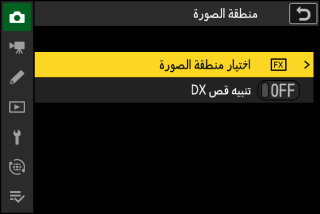
اختيار منطقة الصورة
اختيار منطقة الصورة. الخيارات التالية متاحة:
|
الخيار |
الوصف |
|
|---|---|---|
|
c |
[] |
يتم تسجيل الصور بصيغة FX بزاوية صورة مكافئة لكاميرا بصيغة 35 مم. |
|
a |
[] |
يتم تسجيل الصور بصيغة DX. لحساب الطول البؤري التقريبي للعدسة في صيغة 35 مم، اضرب في 1.5.
|
|
m |
[] |
يتم تسجيل الصور بنسبة أبعاد 1:1. |
|
Z |
[] |
يتم تسجيل الصور بنسبة أبعاد 9:16. |
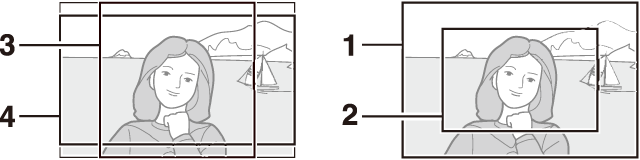
| 1 |
FX (36×24) |
|---|---|
| 2 |
DX (24×16) |
| 3 |
1:1 (24×24) |
|---|---|
| 4 |
16:9 (36×20) |
تنبيه قص DX
إذا تم تحديد [] لهذا الخيار في قوائم الكاميرا، فستومض أيقونة منطقة الصورة في شاشة التصوير عند تحديد DX (24×16).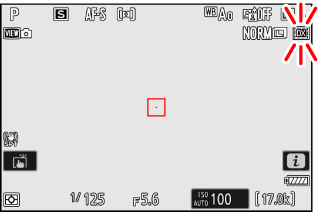
ضبط جودة الصورة
حدد خيار جودة الصورة المطلوب استخدامه عند تسجيل الصور الفوتوغرافية.
تحديد خيار جودة الصورة
اضغط باستمرار على الزر T وأدر قرص التحكم الرئيسي.
|
|
|
|
يمكن تعديل جودة الصورة أيضًا باستخدام عنصر [] في قائمة تصوير الصور.
|
الخيار |
الوصف |
|---|---|
|
[] |
يتم تسجيل نسختين من كل صورة: صورة NEF (RAW) ونسخة JPEG.
|
|
[] |
|
|
[] |
|
|
[] |
|
|
[] |
|
|
[] |
|
|
[] |
تسجيل الصور بصيغة NEF (RAW). |
|
[] |
تسجيل الصور بصيغة JPEG. يؤدي تحديد الخيار "جيد" إلى إنتاج صور أعلى جودة من الخيار "عادي"، في حين يؤدي تحديد الخيار "عادي" إلى إنتاج صور أعلى جودة من الخيار "أساسي".
|
|
[] |
|
|
[] |
|
|
[] |
|
|
[] |
|
|
[] |
-
تتميز أسماء ملفات NEF (RAW) بالامتداد "*.nef".
-
يُشار إلى عملية تحويل صور NEF (RAW) إلى تنسيقات أخرى شائعة الاستخدام مثل JPEG بـ"معالجة NEF (RAW)". أثناء هذه العملية، يمكن ضبط إعدادات برنامج التحكم بالصورة Picture Control وغيرها من الإعدادات مثل تعويض التعريض الضوئي وتوازن البياض بحرية.
-
لا تتأثر بيانات RAW نفسها بمعالجة NEF (RAW) وستظل جودتها كما هي حتى إذا تمت معالجة الصور عدة مرات بإعدادات مختلفة.
-
يمكن إجراء معالجة NEF (RAW) باستخدام [] > [] أو [] في قائمة العرض i أو على جهاز كمبيوتر باستخدام برنامج NX Studio من نيكون. يتوفر برنامج NX Studio مجانًا من مركز التنزيل التابع لنيكون.
في حال اختيار [] للإعداد []، سيتم تسجيل نسخ NEF (RAW) على البطاقة الموجودة في الفتحة 1 ونسخ JPEG على البطاقة الموجودة في الفتحة 2 (دور بطاقة الفتحة 2).
اختيار حجم الصورة
اختر حجم صور JPEG الجديدة. يمكن اختيار حجم صور JPEG من بين الخيارات []، و[]، و[].
اختيار حجم الصورة
اضغط باستمرار على الزر T وأدر قرص التحكم الفرعي.
|
|
|
|
يمكن تعديل حجم الصورة أيضًا باستخدام عنصر [] في قائمة تصوير الصور.
يختلف عدد وحدات البكسل في الصورة حسب الخيار المحدد لمنطقة الصورة (ضبط إعدادات منطقة الصورة).
|
منطقة الصورة |
حجم الصورة |
الحجم عند الطباعة بدقة 300 نقطة في البوصة المربعة |
|---|---|---|
|
[] |
كبير (8256 × 5504 بكسل) |
تقريبًا 69.9 × 46.6 سم |
|
متوسط (6192 × 4128 بكسل) |
تقريبًا 52.4 × 35.0 سم |
|
|
صغير (4128 × 2752 بكسل) |
تقريبًا 35.0 × 23.3 سم |
|
|
[] |
كبير (5392 × 3592 بكسل) |
تقريبًا 45.7 × 30.4 سم |
|
متوسط (4032 × 2688 بكسل) |
تقريبًا 34.1 × 22.8 سم |
|
|
صغير (2688 × 1792 بكسل) |
تقريبًا 22.8 × 15.2 سم |
|
|
[] |
كبير (5504 × 5504 بكسل) |
تقريبًا 46.6 × 46.6 سم |
|
متوسط (4128 × 4128 بكسل) |
تقريبًا 35.0 × 35.0 سم |
|
|
صغير (2752 × 2752 بكسل) |
تقريبًا 23.3 × 23.3 سم |
|
|
[] |
كبير (8256 × 4640 بكسل) |
تقريبًا 69.9 × 39.3 سم |
|
متوسط (6192 × 3480 بكسل) |
تقريبًا 52.4 × 29.5 سم |
|
|
صغير (4128 × 2320 بكسل) |
تقريبًا 35.0 × 19.6 سم |
حجم الطباعة بالبوصة يساوي حجم الصورة بالبيكسل مقسومًا على نسبة وضوح الطابعة بالنقط في البوصة (نقطة في البوصة المربعة؛ 1 بوصة = 2.54 سم).